几何画板最新版安装使用技巧教程
时间:2020-07-23 14:27:05 作者:无名 浏览量:50
几何画板最新版是一款通用的数学、物理教学环境,提供丰富而方便的教学课件,主要以点、线、圆为基本元素。通过对这些基本元素的变换、构造、测算、计算、动画、跟踪轨迹等,构造出其它较为复杂的图形,几何画板破解版是一个通用的数学、物理教学环境。数学、物理教学中强有力的工具,只需要熟悉软件的简单的使用技巧即可自行设计和编写应用范例,范例所体现的并不是编者的计算机软件技术水平,而是教学思想和教学水平,下面小编就给他家介绍一下怎么使用和安装,需要的就来下载吧,希望可以帮助到大家。
软件特色:
1.便捷的交流工具;优秀的演示工具
每个画板都可以被用户按自己的意图修改并保存起来,它特别适合用来进行几何交流、研究和讨论,被称为“动态黑板”;完全符合CAI演示的要求,能准确、动态地表达几何问题。与大屏幕投影等设备配合使用,演示效果更完美。
2.重要的反馈工具;有力的探索工具
几何画板提供多种方法帮助教师了解学生的思路和对概念的掌握程度,还可以研究几何分形与函数迭代等问题;用几何画板去发现、探索、表现、总结几何规律,建立自己的认识体系,成为真正的研究者。
安装步骤:
1.双击从该站点下载的最新版本的软件安装包,然后双击将其打开;
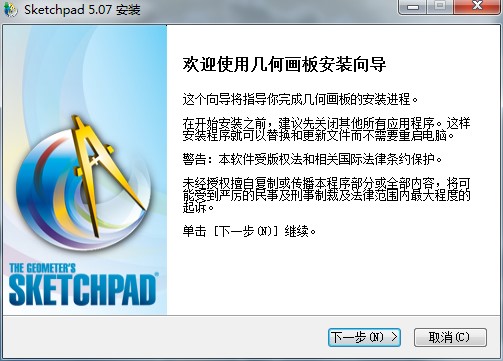
2.单击下一步;
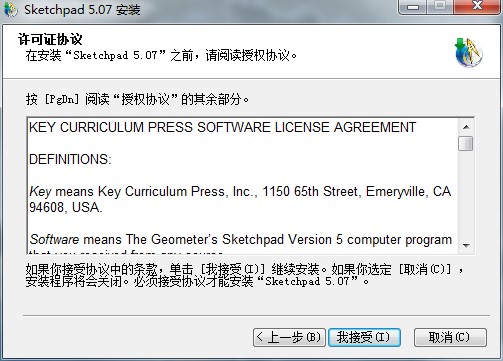
几何画板最新版安装使用技巧教程图2
3.选择安装位置,然后单击“安装”按钮开始安装;
4.等待安装进度栏结束,然后单击“完成”按钮以开始体验。
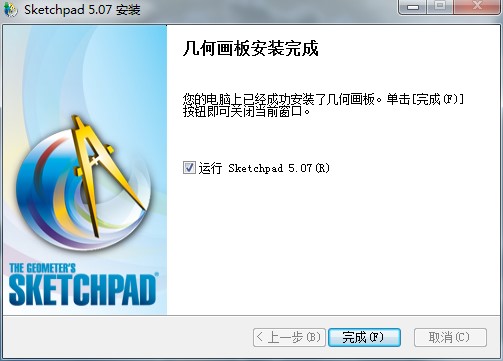
几何画板最新版安装使用技巧教程图3
使用技巧:
1、双击打开安装好的软件.用户可以点击软件上的按钮进行绘图
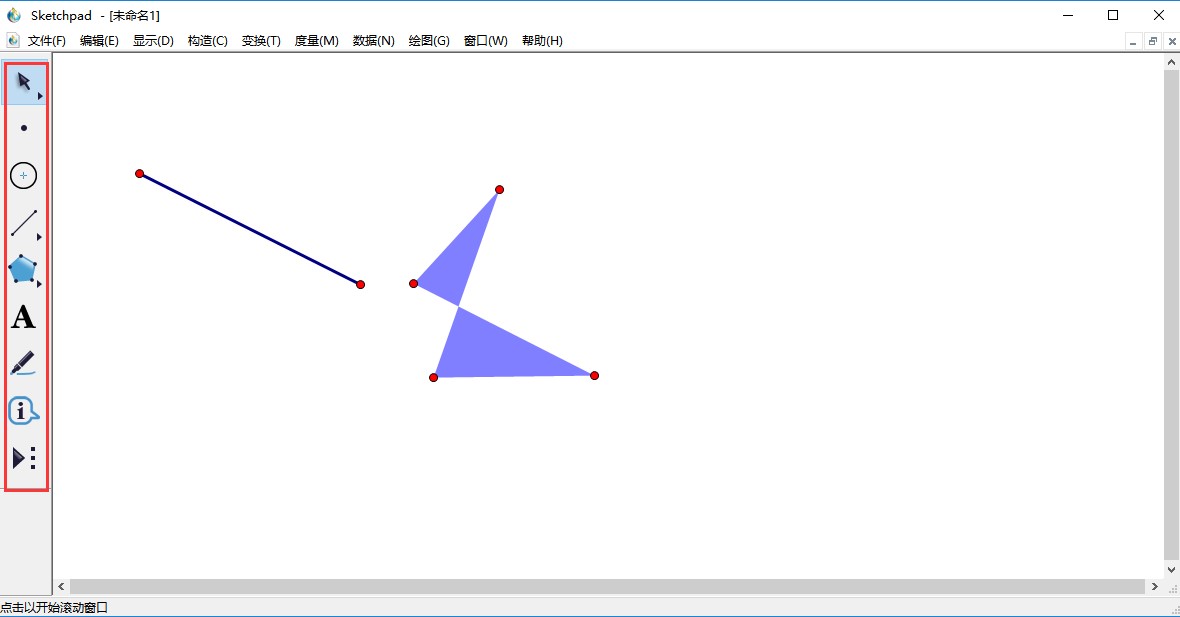
几何画板最新版安装使用技巧教程图4
2、点击绘图即可对画板添加坐标
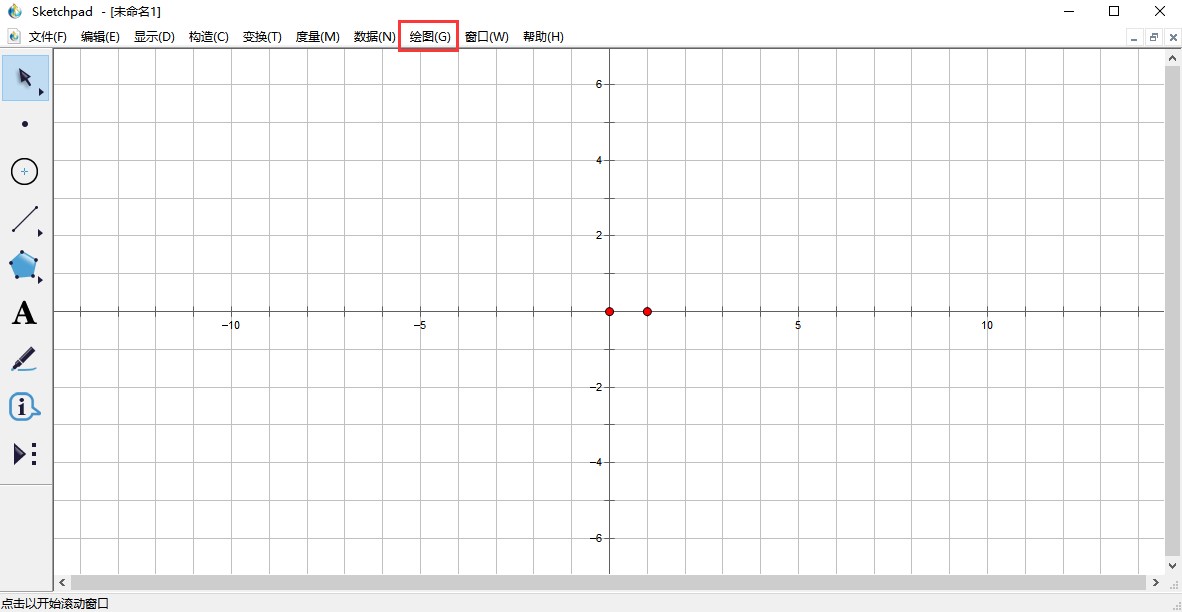
几何画板最新版安装使用技巧教程图5
几何画板中缩放箭头工具使用操作内容:
例如使用缩放箭头工具缩放一个四边形,具体操作如下:
1.使用多边形工具绘制四边形ABCD。

几何画板最新版安装使用技巧教程图6
2.按住箭头工具,将鼠标拖动到缩放箭头工具,然后松开,您可以将箭头工具更改为缩放箭头工具。

几何画板最新版安装使用技巧教程图7
3.选择一个点作为缩放中心。 此处选择的旋转中心为点B。双击点B。这时,点B将成为中心,并且黑色同心圆将在屏幕上闪烁,这意味着点B已被标记为单击的中心。
4.选择所有四边形ABCD。 此时,将鼠标放在四边形ABCD的任何位置上,然后拖动鼠标进行放大和缩小。

几何画板最新版安装使用技巧教程图8
提醒:您也可以使用“变换”菜单来旋转和缩放对象。
几何画板 5.0.6.5 官方版
- 软件性质:国产软件
- 授权方式:免费版
- 软件语言:简体中文
- 软件大小:78472 KB
- 下载次数:4704 次
- 更新时间:2020/7/22 8:21:01
- 运行平台:WinXP,Win7...
- 软件描述:几何画板是一个通用的数学、物理教学环境,提供丰富而方便的创造功能使用户可以随心所... [立即下载]
相关资讯
相关软件
电脑软件教程排行
- 怎么将网易云音乐缓存转换为MP3文件?
- 比特精灵下载BT种子BT电影教程
- 微软VC运行库合集下载安装教程
- 土豆聊天软件Potato Chat中文设置教程
- 怎么注册Potato Chat?土豆聊天注册账号教程...
- 浮云音频降噪软件对MP3降噪处理教程
- 英雄联盟官方助手登陆失败问题解决方法
- 蜜蜂剪辑添加视频特效教程
- 比特彗星下载BT种子电影教程
- 好图看看安装与卸载
最新电脑软件教程
- 微软常用运行库合集功能介绍及软件安装教程...
- 六六记事本功能详细介绍以及使用教程
- 猎豹浏览器春运抢票版抢票的详细步骤
- 极速开票安装教程与使用方法
- ACDSee官方免费版安装详细教程及使用方法
- 1322游戏盒功能特性介绍以及详细安装教程
- 360免费WiFi电脑版安装教程和使用方法
- 英雄联盟大脚使用教程
- 线刷宝刷机教程
- 搜狗音乐盒安装使用技巧
软件教程分类
更多常用电脑软件
更多同类软件专题





